win11需要以管理员权限打开 win11管理员权限开启步骤
更新时间:2024-12-31 15:02:50作者:xtang
Win11作为微软最新推出的操作系统,拥有许多新功能和优化,但在使用过程中有时会遇到一些需要管理员权限才能操作的情况,了解如何以管理员权限打开Win11是非常重要的。在本文中我们将介绍Win11管理员权限开启的步骤,帮助您更轻松地使用这款操作系统。
win11管理员权限开启1、首先我们可以按住键盘的“win+r”键盘进入运行界面。

2、然后再运行界面输入“gpedit.msc”。
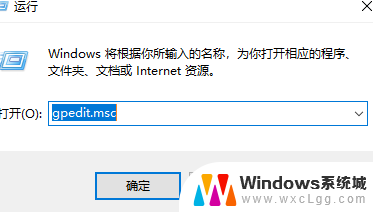
3、接着我们点击“计算机配置”。
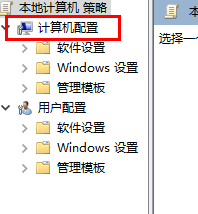
4、然后点击“windows设置”。
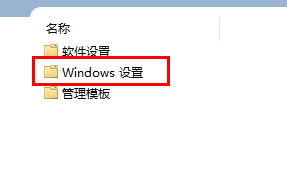
5、随后点击“安全设置”。
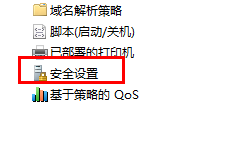
6、接着点击“本地策略”。
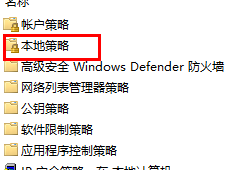
7、进入之后点击安全选项。
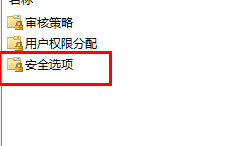
8、点击“管理员账户状态”。
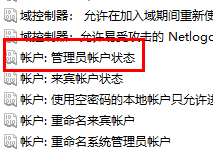
9、最后将选项设置成为“已启用”就可以了。
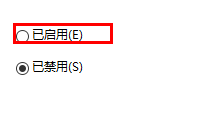
以上就是win11需要以管理员权限打开的全部内容,还有不懂得用户就可以根据小编的方法来操作吧,希望能够帮助到大家。
win11需要以管理员权限打开 win11管理员权限开启步骤相关教程
-
 intitle:win11如何开启管理员权限 win11管理员权限开启步骤
intitle:win11如何开启管理员权限 win11管理员权限开启步骤2024-10-14
-
 win11打开所有管理员权限 windows11如何打开管理员权限
win11打开所有管理员权限 windows11如何打开管理员权限2024-10-14
-
 win11打开管理员权限在哪里设置 Win11管理员权限在哪里调整
win11打开管理员权限在哪里设置 Win11管理员权限在哪里调整2024-10-23
-
 win11文件管理员权限在哪里设置 Windows 11管理员权限设置步骤
win11文件管理员权限在哪里设置 Windows 11管理员权限设置步骤2024-10-19
-
 怎么提供管理员权限win11 Win11管理员权限怎么开启
怎么提供管理员权限win11 Win11管理员权限怎么开启2024-12-17
-
 win11设置为管理员权限 Win11管理员权限设置在哪个菜单
win11设置为管理员权限 Win11管理员权限设置在哪个菜单2024-10-31
- win11管理权限设置 Win11管理员权限在哪里可以调整
- 设置win11默认管理员权限 win11管理员权限设置步骤
- win11管理器权限打开 windows11管理员权限如何打开
- win11怎么设置设备管理员权限 Win11管理员权限在哪里调整
- win11直接改文件后缀 win11文件后缀修改教程
- win11怎么查看电脑的物理地址 电脑物理地址查询方法
- win11屏幕和休眠不按设置 win11禁止休眠设置方法
- window11 忘记密码 笔记本电脑忘记密码怎么办快速解决
- win10怎么删除更新win11的文件 win11如何删除更新文件
- windows11关闭ipv6 Windows11 怎么屏蔽 ipv6
win11系统教程推荐
- 1 win11直接改文件后缀 win11文件后缀修改教程
- 2 window11 忘记密码 笔记本电脑忘记密码怎么办快速解决
- 3 win10怎么删除更新win11的文件 win11如何删除更新文件
- 4 win11找不到别人的共享打印机 win11无法共享打印机的解决方法
- 5 重置 win11的网络 Win11网络重置步骤
- 6 联想win11系统清理c盘 win11清理c盘垃圾步骤
- 7 win11excel调行高卡死 excel打开很卡怎么办
- 8 win11新电脑设置不更新系统 windows11系统不更新怎么办
- 9 win11连接电视投屏 win11投屏到电视机操作步骤
- 10 win11怎么设置任务栏不自动合并 Win11任务栏不合并显示怎么设置